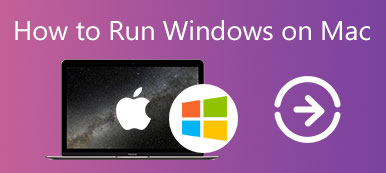"PRAM'i sıfırlamak için 2011 MacBook Pro'mdaki yönergeleri kullandım, ancak başarısız oldum, nasıl yapılır?" Mac'in kararlı ve güvenilir bir işletim sistemi olduğu inkar edilemez, ancak bazen ses ayarlarının bozulması, Mac'in yavaşlaması, çözünürlüğün aniden değişmesi gibi görünürde bir neden olmaksızın anormal davranabilir. Bu sorunları çözmek için, Yapabilmek Mac'te SMC ve PRAM veya NVRAM'i sıfırlayın. İşte tam nasıl yapılır.

- Bölüm 1: PRAM ve SMC Nedir?
- Bölüm 2: Neden PRAM ve SMC'yi Sıfırlamanız Gerekiyor?
- Bölüm 3: PRAM ve SMC Nasıl Sıfırlanır
- Bölüm 4: Mac'te PRAM SMC'yi Sıfırlama hakkında SSS
Bölüm 1: PRAM ve SMC Nedir?
SMC, Intel tabanlı Mac bilgisayarlarda veya dizüstü bilgisayarlarda sistem yönetimi denetleyicisinin kısaltmasıdır. Klavyeler, güç düğmeleri, LED göstergeler, ses kartları ve daha fazlasını içeren makinenizin donanım parçalarıyla ilgilidir. Ayrıca uyku modu ve güç kaynağı gibi makinenizin davranışlarıyla da ilgilidir.
PRAM, Mac yapılandırmasının bilgilerini tutan parametre rastgele erişim belleği anlamına gelir. Mac'te tarih ve saati, ses seviyesini, fareyi ve diğer ayarları kontrol eder. PRAM, eski PowerPC modellerinde bulunurken NVRAM, Intel tabanlı Mac'lerde halefidir.
Bölüm 2: Neden PRAM ve SMC'yi Sıfırlamanız Gerekiyor?
Daha önce belirtildiği gibi, Mac'teki işlevlerden ve ayarlardan PRAM/NVRAM ve SMC sorumludur. Mac'iniz garip bir şekilde performans gösterdiğinde, PRAM ve SMC'yi sıfırlamanın zamanı gelmiştir. SMC'yi sıfırlamanın ana belirtileri şunları içerir:
1. Klavyeniz çalışmıyor.
2. Mac'inizin sesi kapatılıyor veya ses yanıt vermiyor.
3. Fare her zamanki gibi çalışmıyor.
4. Saat dilimi veya saat yanlış.
5. Pil veya durum ışıkları garipleşiyor.
6. Güç adaptörü ışığı yanmıyor.
7. Fan anormal çalışıyor.
8. İzleme paneli çalışmayı durdurur.
9. Mac Wi-Fi'nize bağlanamıyor ağ.
10. Ekran çözünürlüğü beklenmedik bir şekilde değiştirildi.
11. Uygulama simgeleri açılırken yanıt vermiyor.
12. Önyükleme hacmi ayarlanmamış.
13. Sizin Mac açılmıyor veya yavaşlar.
14. Mac'in kapatılması daha uzun sürüyor.
Bölüm 3: PRAM ve SMC Nasıl Sıfırlanır
Yukarıdaki listedeki sorunla karşılaşıyorsanız, sorunu hızlı bir şekilde düzeltmek için Mac'te PRAM ve SMC sıfırlaması yapabilirsiniz. Ancak, farklı modellerdeki prosedürler farklıdır. Bunları sırasıyla aşağıda gösteriyoruz.
Apple T2 Güvenlik Çipli Mac Dizüstü Bilgisayarlarda SMC Nasıl Sıfırlanır
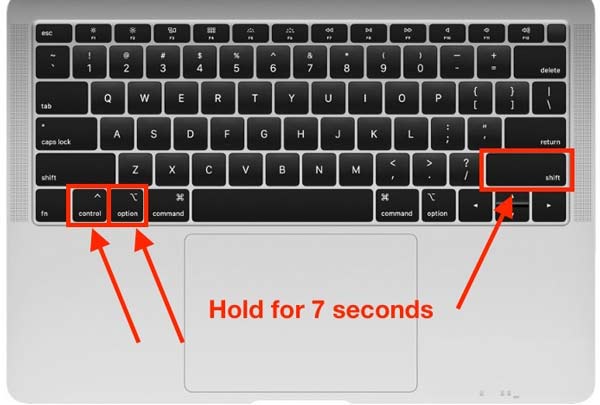
1. Adım Mac'te sistem yönetim denetleyicisini sıfırlarken Mac'inizi kapatın.
2. Adım basılı tutun Power ekranınız tamamen karardıktan sonra 10 saniye basılı tutun.
3. Adım Sorun devam ederse Mac'i kapatın. Sonra sağı basılı tutun vardiya + sol seçenek + sol Control 7 saniye boyunca tuşlara basın. Bu tuşlara basmaya devam edin ve Power başka bir 7 saniye boyunca düğmesini tıklayın.
4. Adım Gitmelerine izin verin ve birkaç saniye sonra Mac'inizi yeniden başlatın.
Çıkarılamayan Pille MacBook'ta SMC Nasıl Sıfırlanır

1. Adım Mac'inizi kapatın.
2. Adım basılı tutun vardiya, Control, ve seçenek klavyenizin sol tarafındaki tuşlara basın ve Power buton/dokunmatik kimliği aynı anda 10 saniye
3. Adım Tüm tuşları bırakın ve MacBook'unuzu açın.
Çıkarılabilir Pille MacBook'ta SMC Nasıl Sıfırlanır

1. Adım Ayrıca Mac'inizi kapatın ve pili çıkarın.
2. Adım uzun basın Power 5 saniye için tuş.
3. Adım Ardından pili geri takın ve SMC'yi sıfırlamayı tamamlamak için Mac'inizi açın.
T2 Çipli Mac Bilgisayarlarda SMC Nasıl Sıfırlanır

1. Adım Mac'inizi kapatın.
2. Adım uzun basın Power düğmesini 10 saniye basılı tutun. Ardından birkaç saniye sonra Mac'inizi yeniden başlatın.
3. Adım Sorununuzu çözmezse, Mac'i tekrar kapatın. Güç kablosunu çıkarın ve en az 15 saniye bekleyin.
4. Adım Güç kablosunu yeniden bağlayın, 5 saniye bekleyin ve Mac'inizi açın.
Eski Mac'te SMC Nasıl Sıfırlanır
1. Adım Mac'i kapatın ve güç kablosunu çıkarın.
2. Adım 15 saniye sonra güç kablosunu prize takın ve 5 saniye bekleyin.
3. Adım Mac'inizi açın.
Mac'te PRAM/NVRAM Nasıl Sıfırlanır
1. Adım Mac'te PRAM veya NVRAM'i sıfırlamak için Mac'inizi kapatın.
2. Adım Basın Power düğmesine ve ardından cmd + seçenek + P + R gri ekranı görmeden önce klavyenizdeki tuşlara aynı anda basın.
3. Adım Mac'iniz yeniden başlatılana ve başlangıç sesini duyana kadar bu tuşları bırakın.
Not: PRAM'i sıfırladıktan sonra zaman, ses seviyesi, klavye ve fare dahil bazı ayarlar kaybolacaktır.
Tavsiye: En İyi Mac Temizleyici

Mac'te yazılım sorunlarını düzeltmek için PRAM ve SMC'yi sıfırlamanız gerekmez. Apeaksoft Mac Temizleyici herhangi bir teknik beceri olmadan bu sorunları çözmenize yardımcı olabilir. Bu nedenle, ortalama insanlar için harika bir seçimdir.

4,000,000 + Yüklemeler
CPU, bellek ve diskin durumunu izleyin.
Performansı koruyun ve alanı hızla boşaltın.
İşe yaramaz uygulamaları ve kötü amaçlı yazılımları kaldırın.
Mac'inizi virüsten koruyun.
Bölüm 4: Mac'te PRAM SMC'yi Sıfırlama hakkında SSS
Mac'te PRAM'i sıfırlamak ne işe yarar?
Mac'te PRAM'ı sıfırlamak, ses düzeyi, saat dilimi, fare ve klavyenizin ayarlarını fabrika durumuna değiştirir.
Mac'te SMC'yi sıfırlamak kötü mü?
Doğru işlemi izlerseniz SMC sıfırlaması yapmak güvenlidir. Güç, pil ve diğer ayarlarla ilgili belirli sorunları çözmek için Apple desteği tarafından önerilmektedir.
SMC sıfırlamanın Mac'te çalışıp çalışmadığını nasıl anlarım?
SMC sıfırlama ile ilgili bir onay mesajı yoktur; ancak, fanın davranışının bir göstergesini alabilirsiniz.
Sonuç
Bu kılavuz, farklı modellerde Mac'te SMC ve PRAM/NVRAM'in nasıl sıfırlanacağını ele almıştır. Listemizdeki sorunu kontrol edin ve sıfırlamayı ne zaman yapacağınızı bileceksiniz. Apeaksoft Mac Cleaner, Mac'teki yazılım sorunlarını düzeltmenin alternatif bir yoludur. Bu konuyla ilgili başka sorunlarla karşılaşırsanız, lütfen bu gönderinin altına bir mesaj bırakarak bizimle iletişime geçmekten çekinmeyin.